últimas postagens
Principais conclusões
- O Raspberry Pi Zero 2 W pode ter overclock para aumentar o desempenho, tornando-o ideal para projetos portáteis mais exigentes e emulação de jogos retrô.
- O overclock pode reduzir a vida útil do Pi Zero 2 W, portanto, proceda com cuidado.
- Para obter melhores resultados, adicione medidas de resfriamento para evitar superaquecimento e estrangulamento térmico.
Como outros computadores de placa única Raspberry Pi, o Raspberry Pi Zero 2 W pode ter overclock para aumentar seu desempenho. Descubra como fazer overclock na CPU e GPU do seu Pi Zero 2 W para fazê-lo funcionar mais rápido.
Por que fazer overclock em seu Raspberry Pi Zero 2 W?
O Raspberry Pi Zero 2 W é uma grande atualização dos modelos Pi Zero originais, ostentando o mesmo SoC Broadcom BCM2710A1 do Pi 3 de tamanho normal.
Em combinação com seu formato de bolso e preço de US$ 15, isso torna o Pi Zero 2 W ideal para uso em projetos portáteis. Normalmente ele será executado sem cabeça, sem monitor ou teclado, e você acessará o Raspberry Pi remotamente via SSH.
Se você quiser usar o Pi Zero 2 W como um sistema desktop com GUI, no entanto, pode parecer um pouco lento em comparação com um Pi 4 ou Pi 5. Ao fazer overclock em sua CPU (e GPU), você pode dar um pouco de folga. de zip extra. Isto também deve ser útil para emular sistemas de jogos retro.
A desvantagem do overclock é que ele pode reduzir a vida útil do seu Pi Zero 2 W. Também pode anular sua garantia se você usar a configuração force_turbo=1 no arquivo config.txt para permitir níveis de sobretensão mais altos (acima de 6). Portanto, faça overclock por sua própria conta e risco – especialmente se estiver aumentando a velocidade.
Mantenha seu Raspberry Pi Zero 2 W fresco
Executar o Raspberry Pi Zero 2 W em uma velocidade mais alta resulta na produção de mais calor. Quando atingir 80°C (176°F), o SoC começará automaticamente a acelerar os núcleos da CPU, reduzindo sua velocidade até que a temperatura caia. Se a temperatura chegar a 85°C (185°F), o afogamento máximo será acionado, inclusive para a GPU.
Embora tenhamos conseguido um overclock de 1,2 GHz com apenas uma placa Pi Zero 2 W simples, você pode descobrir que adicionar um pouco de resfriamento ajudará a manter a temperatura baixa, especialmente se estiver executando cargas pesadas por qualquer período de tempo. Esse resfriamento pode ser na forma de um dissipador de calor ou de um ventilador – ou mesmo ambos, como no The Pi Hut’s Dissipador de calor com ventilador duplo.
Como fazer overclock em um Raspberry Pi 2 W
Assim como em outros modelos Raspberry Pi executando o sistema operacional padrão, Raspberry Pi OS (anteriormente conhecido como Raspbian), você pode alterar a velocidade do clock do sistema no chip (SoC) do Pi Zero 2 W modificando as configurações do config.txt arquivo.
É uma boa ideia começar atualizando e atualizando todos os pacotes do sistema. Se você estiver usando a GUI da área de trabalho, abra uma janela de terminal clicando em seu ícone na barra de menu superior ou em Menu > Acessórios > Terminal e digite:
sudo apt update && sudo apt upgrade -y
Pode levar alguns minutos para verificar os pacotes de software mais recentes e atualizar o sistema.
Instale ferramentas de monitoramento
Antes de fazer overclock no Raspberry Pi Zero 2 W, instalaremos algumas ferramentas úteis para comparar o desempenho e a temperatura antes e depois. Primeiro, instale a ferramenta de informações do sistema Neofetch:
sudo apt install neofetch
Para ver as informações atuais do sistema, execute:
neofetch
Ele deve mostrar a velocidade padrão da CPU do Pi Zero 2 W de 1 GHz. Em seguida, instale a ferramenta de geração de carga de trabalho “estresse”:
sudo apt install stress
Se estiver usando a versão “Bullseye” ou anterior do Raspberry Pi OS (ou Raspbian), você pode instalar a ferramenta de teste de estresse Stressberry com:
pip3 install stressberry
Se estiver usando a versão mais recente “Bookworm” do Raspberry Pi OS, no entanto, você precisará instalar o Stressberry em um ambiente virtual Python (chamamos o nosso de “overclock”):
python -m venv overclock
cd overclock
source bin/activate
pip3 install stressberry
Agora você pode fazer um teste de estresse inicial na velocidade de clock padrão do Pi Zero 2 W para comparação posterior com os resultados de overclock. Execute este comando (no ambiente virtual Python em “Bookworm”) para um teste de 100 segundos usando todos os quatro núcleos da CPU:
stressberry-run -n "My Test" -d 100 -i 30 -c 4 mytest1.dat
Assim que o SoC atingir uma temperatura basal estável, o teste de estresse começará e cada linha mostrará a temperatura e frequência atuais da CPU, que deve chegar a 1000 MHz (ou seja, 1 GHz).
Edite o arquivo Config.txt para overclock
Agora vamos fazer o overclock do Raspberry Pi Zero 2 W alterando as configurações de velocidade da CPU e GPU, que serão ativadas quando ele for reiniciado. Abra o arquivo de configurações config.txt no editor de texto nano:
sudo nano /boot/config.txt
Adicione as seguintes linhas:
arm_freq=1200
core_freq=500
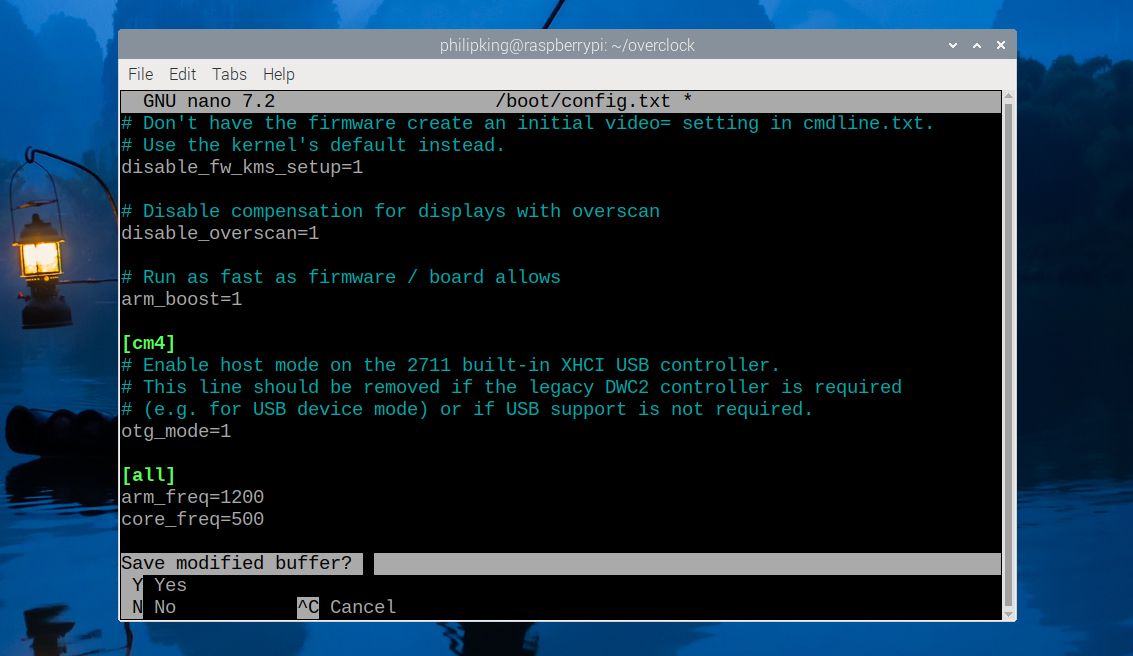
Aqui, estamos usando arm_freq para definir a velocidade do clock da CPU para 1200 MHz (1,2 GHz), enquanto também usamos core_freq para aumentar a velocidade do núcleo da GPU (do padrão 400 MHz). Veja o Raspberry Pi oficial documentação de overclock para todas as opções possíveis. O firmware mais recente aumenta automaticamente a tensão se o sistema estiver com overclock, mas você pode substituir isso manualmente, se necessário (não fizemos), como com:
over_voltage=2
Saia do nano e salve as configurações pressionando Ctrl + X, depois Y e Enter. Para ativar o overclock, reinicie o Pi Zero 2 W:
sudo reboot
Depois de reinicializado, execute o comando do terminal neofetch novamente; você deverá ver a nova velocidade da CPU de 1,2 GHz.
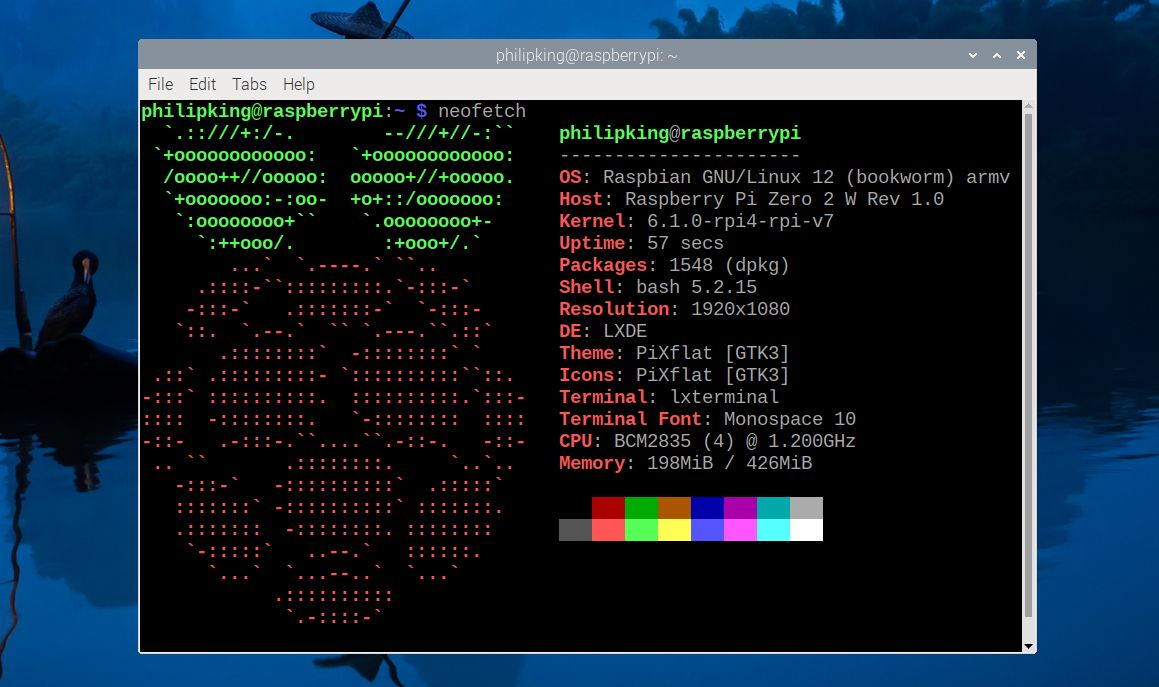
Teste de estresse seu Pi Zero 2 W com overclock
Se estiver usando o Raspberry Pi OS “Bookworm”, você precisará executar o Stressberry de dentro do seu ambiente virtual Python, então reative-o:
cd overclock
source bin/activate
Em seguida, execute o mesmo teste Stressberry de antes (com um nome de arquivo diferente para a saída):
stressberry-run -n "My Test" -d 100 -i 30 -c 4 mytest2.dat
Desta vez você verá que o CPU atinge a velocidade de overclock de 1,2 GHz. Ele também terá uma temperatura mais alta – em nossos testes, sem adição de resfriamento, atingiu um máximo de 67,1°C (152,8°F), bem abaixo do nível de 80°C no qual o estrangulamento térmico começaria a ser aplicado.
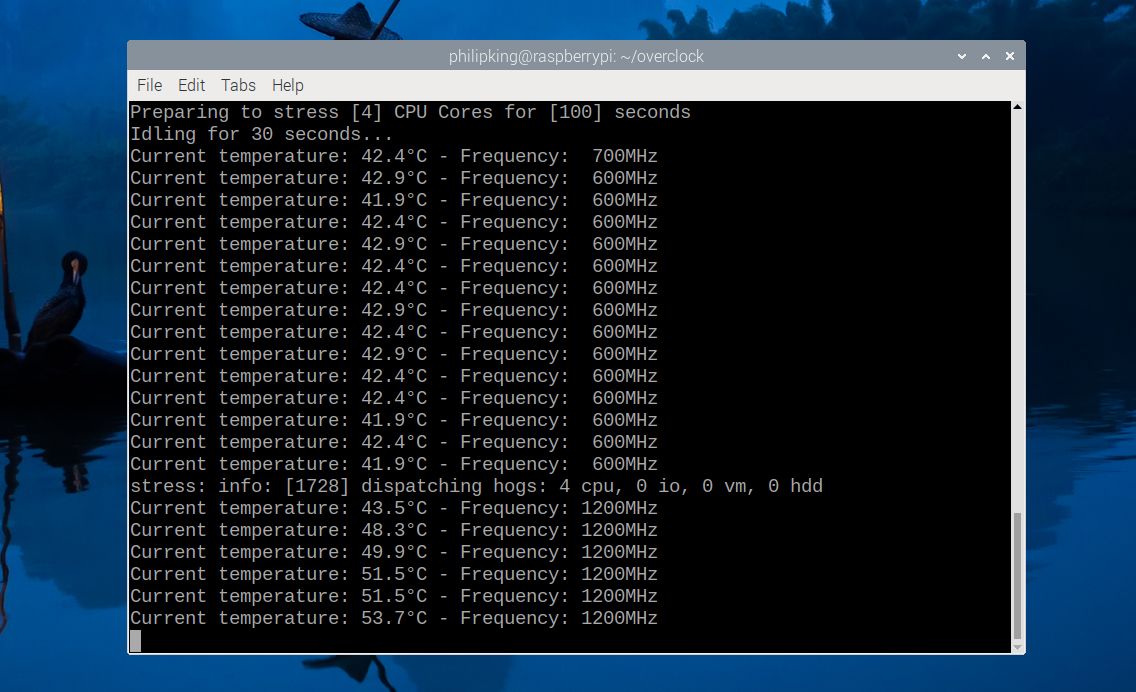
Com resfriamento adicional, como ventilador ou dissipador de calor, alguns usuários conseguiram aumentar ainda mais a velocidade da CPU, para 1,4 GHz, e a GPU para 700 MHz, mas a quilometragem pode variar para diferentes placas Pi Zero 2 W e para o método de resfriamento usado.
Se o overclock em um determinado nível causar instabilidade no sistema, você deve tentar um overclock mais modesto. Em alguns casos, o Pi Zero 2 W pode nem inicializar no desktop, geralmente devido à falta de energia suficiente.
E se o Pi Zero 2 W não inicializar?
Se, após alterar as configurações de overclock em config.txt, você descobrir que seu Raspberry Pi Zero 2 W não inicializa, não se preocupe. A solução mais fácil é simplesmente segurar a tecla Shift durante a inicialização para desativar temporariamente o overclock; o Raspberry Pi deve inicializar normalmente.
Se isso não funcionar, desligue o Pi Zero 2 W, remova o cartão microSD e conecte-o (usando um leitor de cartão USB) a outro computador para editar o arquivo config.txt de lá. Você pode então alterar as configurações de overclock ou comentá-las adicionando um símbolo # no início de cada linha.
Fazer overclock do Raspberry Pi Zero 2 W é fácil
Se você precisar de um pouco mais de poder de processamento para seu projeto portátil ou sistema de jogos retrô, é relativamente simples alterar as configurações para fazer overclock em um Raspberry Pi Zero 2 W. Para ajudar a evitar o afogamento térmico do SoC, ele funcionará melhor com alguns forma de resfriamento.

